当前位置: 首页 > win7注册表权限无法修改?win7注册表权限更改拒绝访问设置方法
win7注册表权限无法修改?win7注册表权限更改拒绝访问设置方法?
当许多用户想要进入win7注册表时,他们发现拒绝访问是无法进入和修改的。一般来说,这个问题是权限没有完全控制。解决起来很简单。我们来看看详细的设置方法。
win7注册表权限无法修改
1、点击开始—运行—输入“gpedit.msc”并确定,打开组策略编辑器;
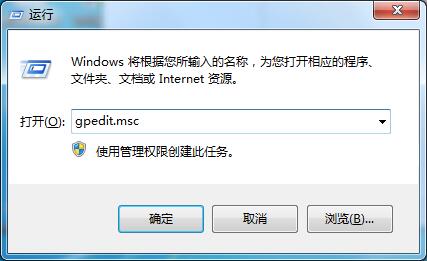
2、访问:“用户配置”→“管理模块”→“系统”→“阻止访问注册表编辑工具”,双击打开有三个选项可选,未配置、已启用、已禁用,这里我们选择“未配置”或“已禁用”;3
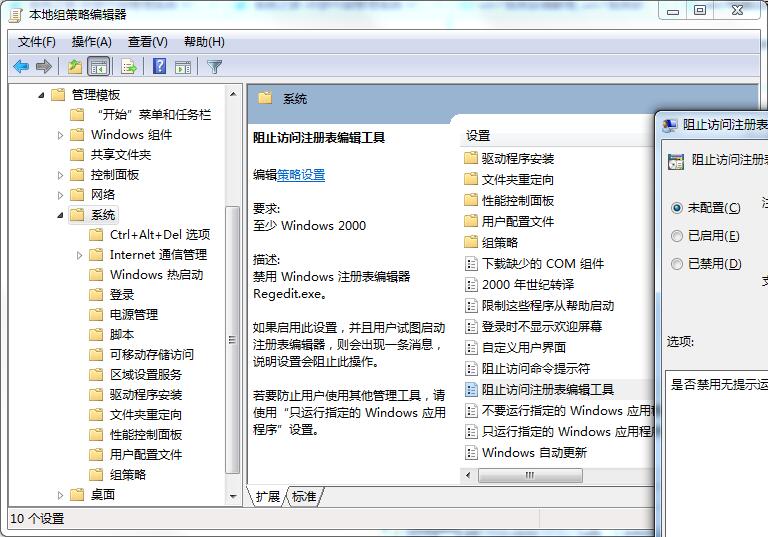
3、接下来要解决的就是注册表创建及写入权限配置。点击开始—运行—输入“regedit”确定打开注册表编辑器;
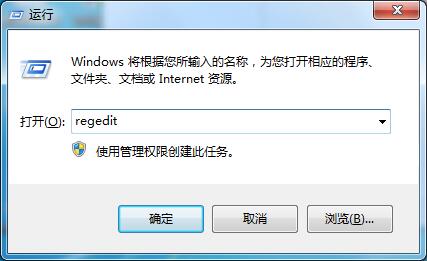
4、在没有创建建值权限的注册表大类上单击右键→选择“权限”,在新弹出的权限设置窗口,点击“高级”;
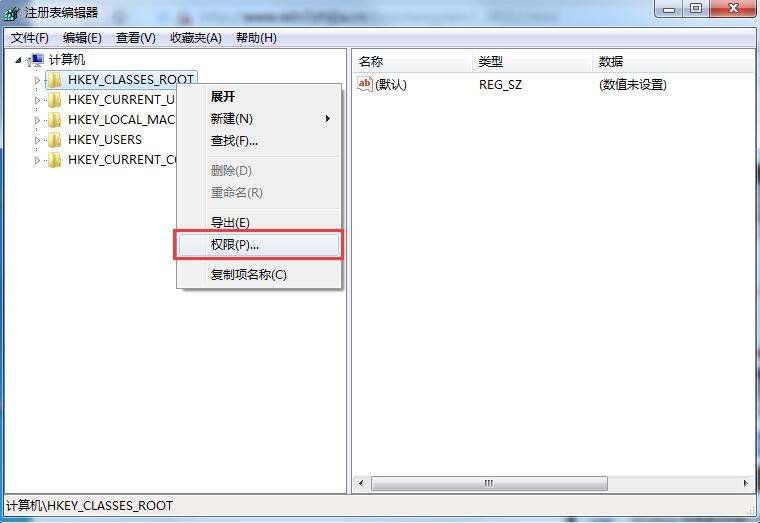
5、在高级权限设置中,我们要去掉勾选“包括可从该对象的父项继承的权限”,然后确定“保存”即可;
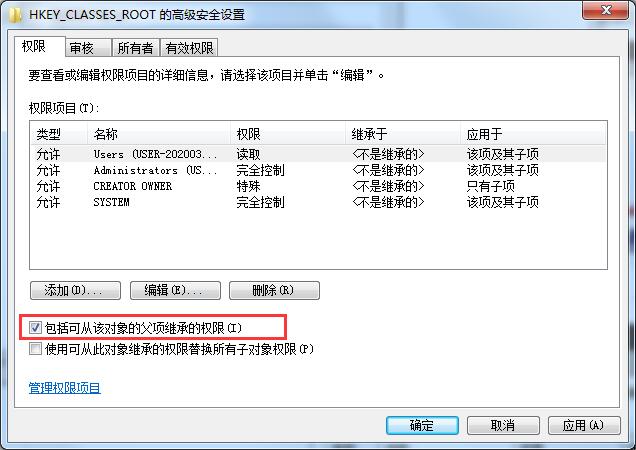
6、最后,返回来到权限设置窗口,点选当前用户—设置权限为“完全控制”—然后确定保存即可解决注册表无法创建项或写入错误。
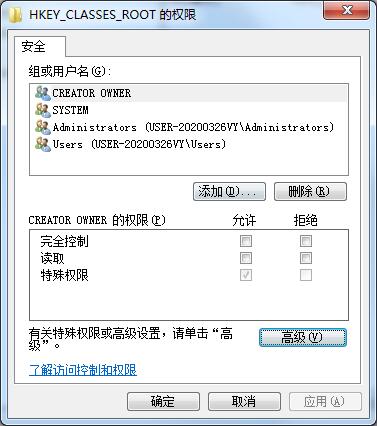
以上就是win7注册表权限无法修改的详细内容了,解决方法非常简单,详细看完之后都可以获得控制权限,需要的关注本站哦。

2023-12-20

2023-12-25

2023-12-30

2023-12-04

2023-12-30

2023-12-30

2023-12-30